Bijgewerkt april 2024: Stop met het krijgen van foutmeldingen en vertraag uw systeem met onze optimalisatietool. Haal het nu bij deze link
- Download en installeer de reparatietool hier.
- Laat het uw computer scannen.
- De tool zal dan repareer je computer.
U ontvangt dit foutbericht wanneer u DotNet (.net) probeert te installeren op Windows 10 en gebruik een WSUS-server. Deze fout kan optreden als het .net-installatieprogramma niet is goedgekeurd in WSUS.
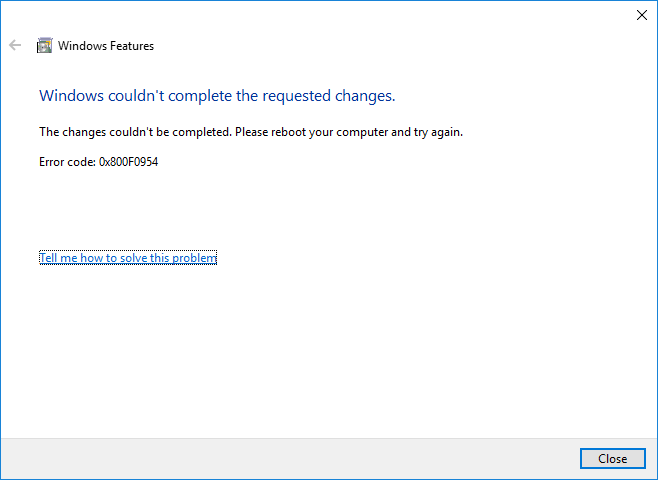
Wanneer u extra functies probeert te installeren, zoals .NET Framework op Windows 10, communiceert dit altijd met Windows Update. Het probleem treedt op omdat WSUS (Windows Server Update Services) geen optionele functies toestaat om dit softwareframework te installeren. De WSUS keurt het.net-installatieprogramma niet goed. Om de foutcode 0x800f0954 te verwijderen, moet u dus de ISO van de Windows-installatieondersteuning gebruiken.
Foutcode 0x800f0954 in Windows 10-oplossingen
NET Framework 2.0, 3.0 en 3.5 installeren op Windows 10 via media
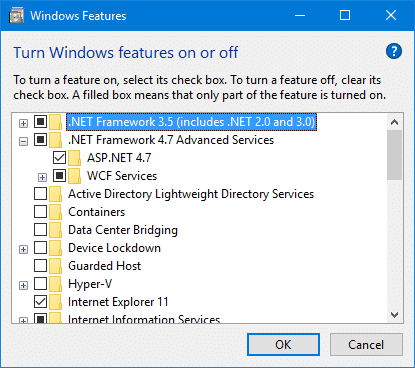
- Pak eerst de ISO-bestanden van Windows 10 uit naar een lokale of netwerkmap en noteer de locatie. Of, als het gemakkelijker is, monteer het gewoon.
- Open vervolgens PowerShell met beheerdersrechten en typ de volgende opdracht door de locatie van de uitgepakte bestanden te vervangen.
- Mogelijkheid om vensters toe te voegen - Online -Naam NetFx3 ~~~~ -Bron D: \ Sources \ SxS
- U kunt ook de DISM-tool gebruiken voor dezelfde actie.
- DISM.exe / Online / Add-Capability / CapabilityName: NetFx3 ~~~~ Bron: D: \ Sources \ SxS
- Ten slotte kunt u bevestigen dat .NET Framework is geïnstalleerd door de volgende opdracht te typen.
- Get-WindowsCapability - Online-naam
Update april 2024:
U kunt nu pc-problemen voorkomen door deze tool te gebruiken, zoals u beschermen tegen bestandsverlies en malware. Bovendien is het een geweldige manier om uw computer te optimaliseren voor maximale prestaties. Het programma repareert met gemak veelvoorkomende fouten die op Windows-systemen kunnen optreden - urenlange probleemoplossing is niet nodig als u de perfecte oplossing binnen handbereik heeft:
- Stap 1: Download PC Repair & Optimizer Tool (Windows 10, 8, 7, XP, Vista - Microsoft Gold Certified).
- Stap 2: klik op "Start scannen"Om registerproblemen met Windows te vinden die pc-problemen kunnen veroorzaken.
- Stap 3: klik op "Herstel alles"Om alle problemen op te lossen.
Wi-Fi-instellingen wijzigen
Als u een gemeten verbinding hebt, schakelt u deze uit totdat u de installatie van de geselecteerde taalpakketten hebt voltooid.
- Ga naar het Windows 10-zoekvak en voer de Wi-Fi-instellingen in om toegang te krijgen tot uw draadloze netwerk.
- Selecteer de naam van de juiste verbinding.
- Schakel uw meetverbinding uit door de knop uit te schakelen.
- Wacht tot het bericht Nieuwe functies installeren verschijnt en klik erop.
- Blijf wachten tot alles is geïnstalleerd.
- U kunt nu uw gemeten internetverbinding opnieuw starten.
De WSUS omzeilen

Als u fout 0x800f0954 ontvangt wanneer u de optionele Windows-functies probeert te installeren, heeft uw systeem waarschijnlijk geen toegang tot de Windows Update Server. Dit lijkt te zijn gebeurd met veel gebruikers in een vergelijkbare situatie, vooral in situaties waarin er een heel netwerk van domeingerelateerde computers is geconfigureerd om updates van een WSUS-server te downloaden.
- Druk op Windows + R om een dialoogvenster Uitvoeren te openen. Typ vervolgens "regedit" en druk op Ctrl + Shift + Enter om de Register-editor met beheerdersrechten te openen. Wanneer daarom wordt gevraagd door Gebruikersaccountbeheer (UAC), klikt u op Ja om beheerdersrechten toe te wijzen.
- Gebruik in de Register-editor het linkerpaneel om naar de volgende locatie te navigeren: HKEY_LOCAL_MACHINE \ LOCAL_MACHINE \ SOFTWARE \ Policies \ Microsoft \ WindowsUpdate \ AU
- Als de Windows Update-sleutel niet bestaat, moet u deze handmatig maken. Klik hiervoor met de rechtermuisknop op de Windows-knop, selecteer Nieuw> Sleutel en noem deze WindowsUpdate. Klik vervolgens met de rechtermuisknop op de nieuw gemaakte sleutel en selecteer Nieuw> Sleutel en noem de meest recente sleutel AU.
- Wanneer de AU-knop is geselecteerd, gaat u naar het rechterdeelvenster, klikt u met de rechtermuisknop op een lege ruimte en kiest u Nieuw> Stringwaarde. Hernoem vervolgens de nieuw gemaakte stringwaarde in UserWUServer.
- Nadat de UserWUServer-sleutel is gemaakt, dubbelklikt u erop en stelt u de waardegegevens in op 0.
Expert Tip: Deze reparatietool scant de repositories en vervangt corrupte of ontbrekende bestanden als geen van deze methoden heeft gewerkt. Het werkt goed in de meeste gevallen waar het probleem te wijten is aan systeembeschadiging. Deze tool zal ook uw systeem optimaliseren om de prestaties te maximaliseren. Het kan worden gedownload door Hier klikken

CCNA, Web Developer, PC Troubleshooter
Ik ben een computer-liefhebber en een praktiserende IT-professional. Ik heb jarenlange ervaring achter de rug bij het programmeren van computers, hardware-probleemoplossing en reparatie. Ik ben gespecialiseerd in webontwikkeling en databaseontwerp. Ik heb ook een CCNA-certificering voor netwerkontwerp en probleemoplossing.

